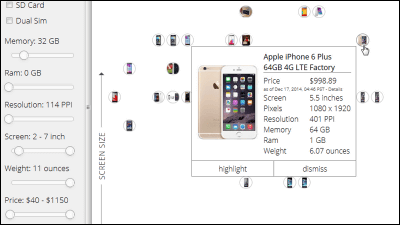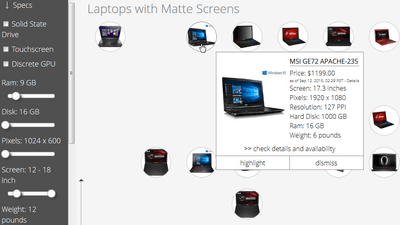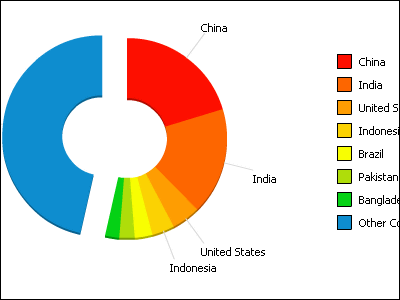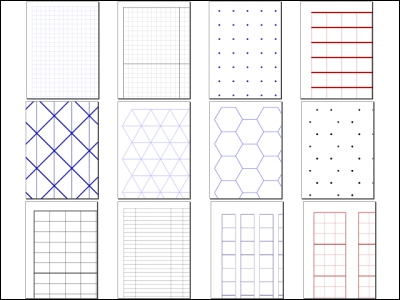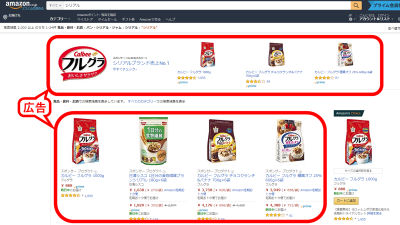100種以上の3Dプリンターから好みの機種を簡単に探し出せそのままポチることができる「3D Printer Comparison Chart」
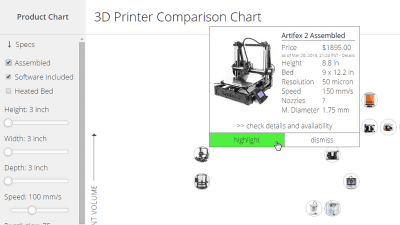
家を爆速で建てたり、複雑な立体形状のチョコレートを作ったり、爆速での回復力を発揮できるギプスが開発されたりと3Dプリンターの活用範囲は広がり続けており、「そろそろ1台買ってみたいなあ」と思っていても、あまりにも多くの機種があふれていて一体どんなモデルを買えばよいのか探し出すのは非常に難しい状況です。スマートフォンやノートPCをチャートで分かりやすく検索できるサービス「Gnod Product Comparison Maps」に、3Dプリンターを検索できる「3D Printer Comparison Chart」が追加されたので、自分にぴったりの3Dプリンターを探しだすべく、さっそく使ってみました。
3D Printer Comparison Chart
http://www.productchart.com/3d_printers/
これが「3D Printer Comparison Chart」のサイト画面。画面右のチャートに数々の3Dプリンターが丸いアイコンで表示されています。
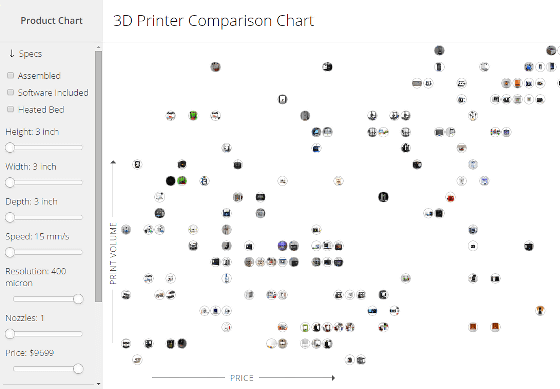
アイコンにマウスカーソルを合わせると、3Dプリンターの基本情報が表示されます。なお、このアイコンをクリックすると……
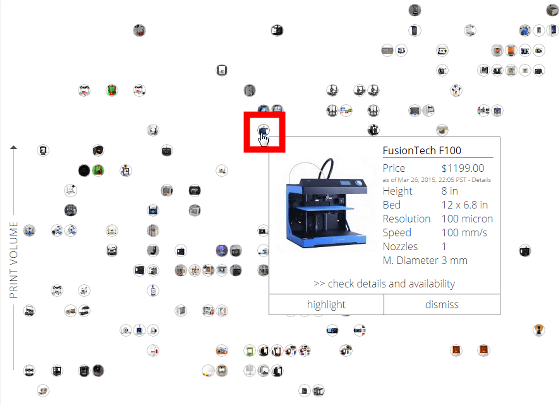
Amazon.comのページにジャンプして、すぐさま購入することができます。
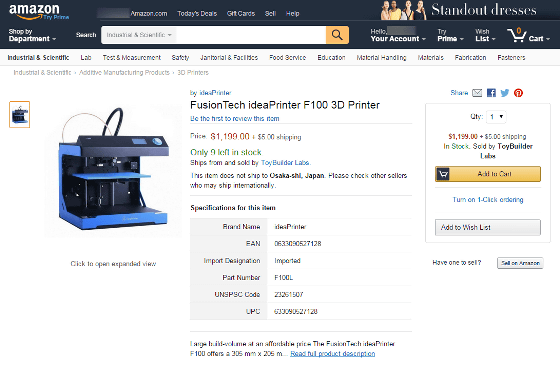
基本情報には価格やサイズなどの情報が書かれています。情報の下のリンクをクリックすると……
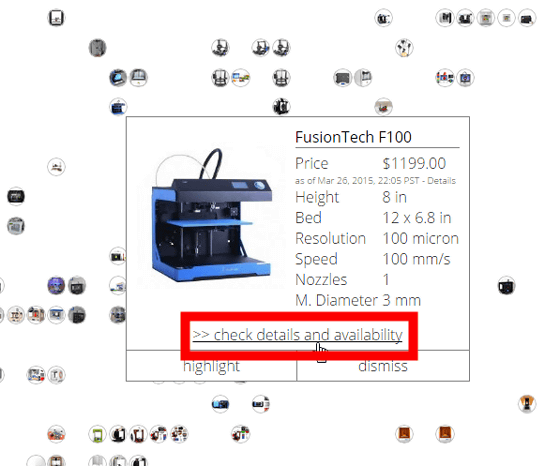
個別の詳細な情報ページが表示されます。
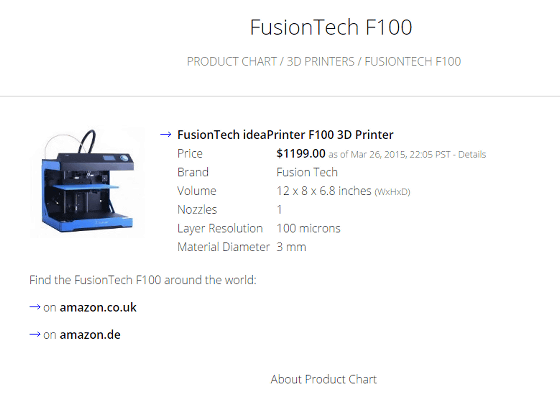
なお、ページ左下にamazon.ukとamazon.deのリンクもあります。
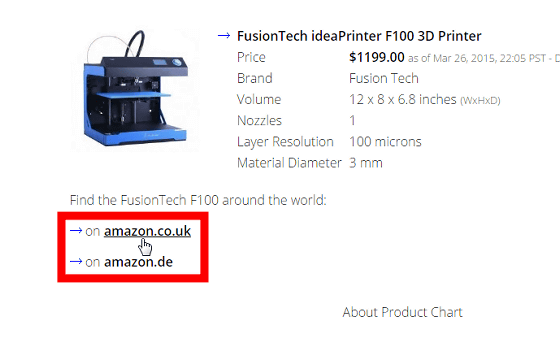
また、基本情報下にある「highlight」をクリックすると……
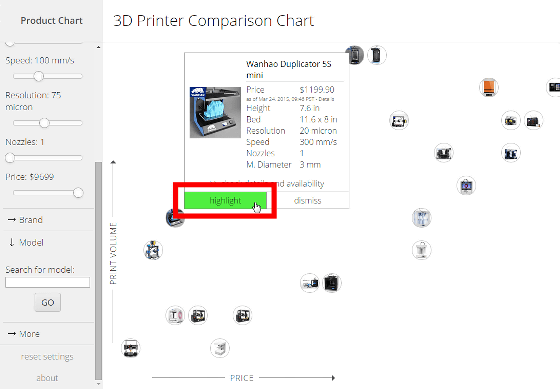
アイコンに緑色の枠がつけられるので、チャート内で目立たせることが可能。
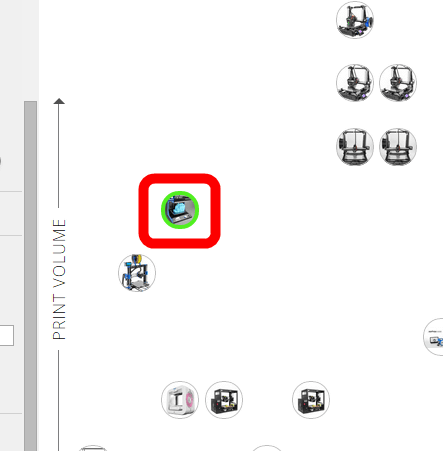
一方「dismiss」をクリックすると……
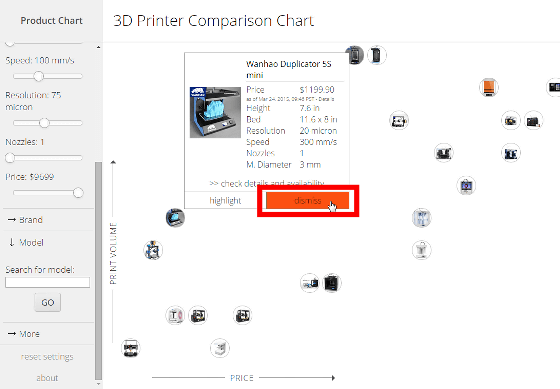
アイコンが消えます。highlightで候補の商品を目立たせたりdismissで邪魔な商品を削除したりと、目ぼしい商品を絞り込めます。
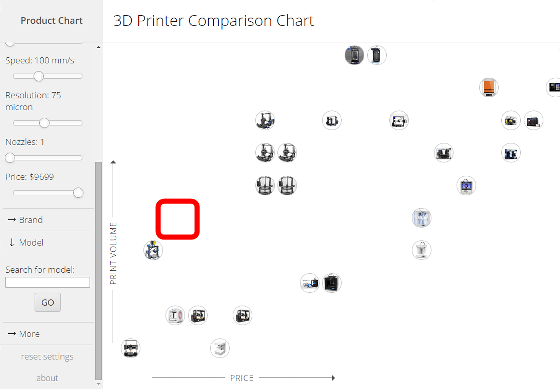
なお、初期状態ではチャートの縦軸はPRINT VOLUME(プリントできる容量)、横軸がPRICE(価格)になっていますが、自由に変更することが可能。
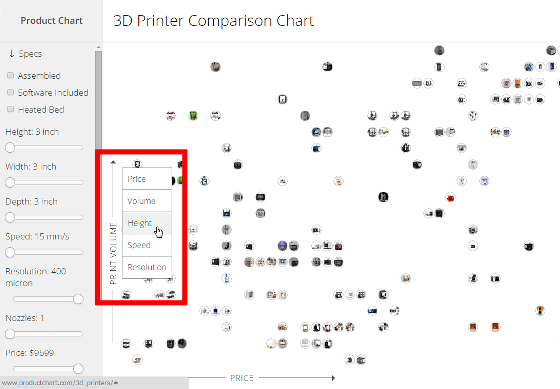
例えば、縦軸をPRICE(価格)、横軸をPRINT SPEED(プリント速度)に変更するとこんな感じ。自分の探しやすいようにチャートを変更すればOKです。
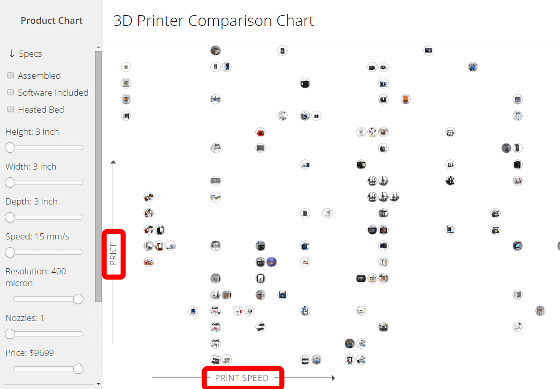
すでに欲しい3Dプリンターのイメージがある場合は左にある絞込み機能が非常に有効。
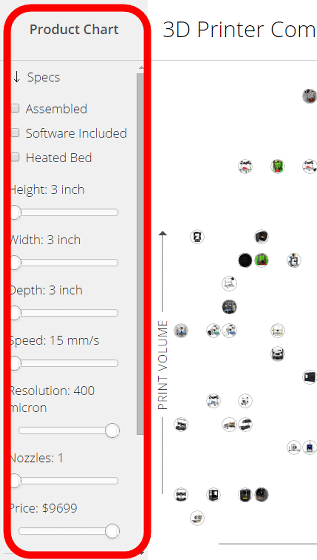
例えば、「Assembled(組立て済み)」「Software Incleded(ソフトウェア付き)」にチェックをつけると、チャート内の3Dプリンターのアイコンが条件に合致するものだけに絞り込まれました。
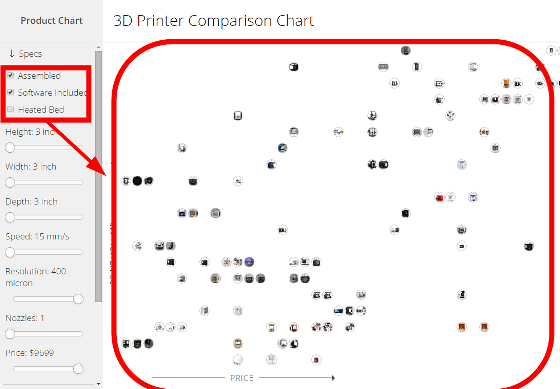
また、プリントサイズや解像度(積層ピッチ)、プリンターノズルの数などで絞り込むことも可能。
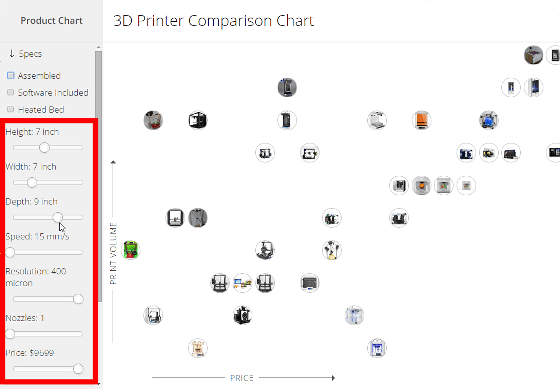
さらに具体的なメーカーやモデルがある場合は、「Brand」をクリックすればメーカーを指定したり……
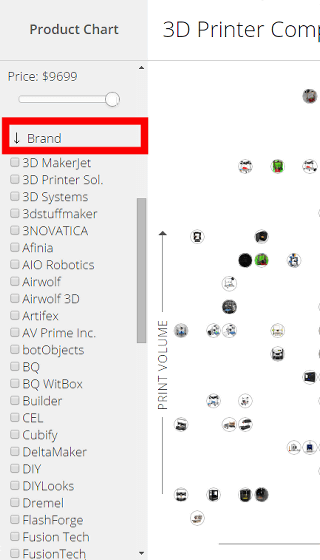
モデル名で検索することもできます。
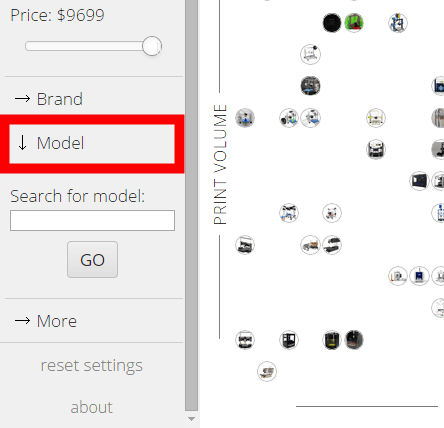
試しに、「組み立て済み」「ソフトウェア付き」「出力可能な高さが5インチ(約13センチ)」「出力可能な幅・奥行が8インチ(約20センチ)」「積層ピッチが70マイクロメートル」「価格1999ドル(約24万円)以内」という条件をつけると、4機種まで絞り込めました。あとは、これらをじっくりまったり吟味すればOKというわけです。
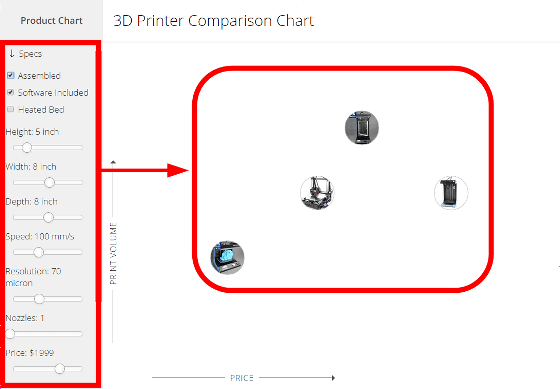
・関連記事
巨大な3Dプリンタを使い一軒家を20時間で建ててしまう「Contour Crafting」 - GIGAZINE
家庭用3Dプリンターを購入するとだいたい1年で元が取れることが明らかに - GIGAZINE
金属・木・石こうの質感のまま出力できる3Dプリンター用フィラメントが登場 - GIGAZINE
なぜ3Dプリンターはどんどん安くなっていくのか?ついに2万円以下のものも登場 - GIGAZINE
食べ物の出力が可能な3Dプリンター「ChefJet」が2014年の後半にリリース予定 - GIGAZINE
スマホ・ノートPC・SSD・USBメモリーなどを徹底比較して好みの一品を探せる「Gnod Product Comparison Maps」 - GIGAZINE
・関連コンテンツ
in ハードウェア, ネットサービス, レビュー, Posted by darkhorse_log
You can read the machine translated English article "3D Printer Comparison Chart" that allow….